Talimat
Peki geçerli bir e-posta eki ne anlama gelir? 10-30 mb'den büyük bir dosya göndermeye karar verdiğinizde, Posta Servisi bir uyarı verecektir - posta eki kısıtlamalara uymuyor. Her hizmetin eklerle ilgili kendi kısıtlamaları olduğunu unutmayın; örneğin "Mail.ru", 30 mb'ye kadar mektuplar, "Yandex.ru" - 20 mb ve bazı hizmetler yalnızca 10 mb'ye kadar mektup göndermenize izin verir. Yani, bir dosya gönderirken Posta kutusu Başka bir hizmet, hizmetiniz verinin başarıyla gönderildiğini bildirmiş olsa bile hedefe ulaşamayabilir.
Dosya barındırma ile sorunu çözün. Dosyanızı kayıt olmadan files.mail.ru, meqaupload.com, openfile.ru, zshare.net adreslerine yükleyebilirsiniz. İngilizce arayüze rağmen tüm hizmetlerin yönetimi oldukça açıktır. 100 ila 500 mb arası veri yükleyin.
Dosya barındırma mekanizması şu şekildedir: önce dosyanızı sunucuya yüklersiniz, ardından gönderilmesi gereken dosyanın bağlantısını alırsınız ve ardından bunu bir mektupla gönderirsiniz. Alıcı, bağlantıya tıklayarak dosyayı indirecektir. Bazı dosya paylaşım hizmetlerinin bilgileri sınırlı bir süre boyunca sakladığını ve bu sürenin sonunda bağlantının geçersiz hale geldiğini unutmayın.
Göndermek istediğiniz ek kota sınırlarını aşmıyorsa arşivleyin. WinRAR programını kullanın ancak önce bilgisayarınıza yükleyin. Bir dosyayı arşivlemek için üzerine tıklayın sağ tık fare, bağlam menüsünde "Arşive ekle ve e-postayla gönder" satırını seçin. "Arşive ekle" seçeneğini seçebilir, ardından açılan menüden bir ad seçebilir veya arşiv formatını, sıkıştırma yöntemini, arşivleme seçeneklerini aynı bırakabilirsiniz. Gözat düğmesi, dosyayı bilgisayarınızda herhangi bir yere kaydetmenize olanak tanır.
Eğer güvenmek istemiyorsan önemli bilgi sunucu, doğrudan dosya aktarımını kullanın. İşlem şu şekildedir: Hazırlanan dosya linkten indirilir ancak dosya paylaşım servisinden değil bilgisayarınızdan indirilir. Veri gönderirken tarayıcı penceresini kapatmayın; alıcı dosyayı yalnızca siz İnternet'e bağlıysanız indirebilir. Bu yöntem kurulum gerektirir özel program. Utorrent'e göz atın.
Alıcıyla sürekli iletişim kuruyorsanız, ücretsiz Windows hizmeti canlı. Depolama şifre korumalıdır ve İnternet üzerinden veri alışverişi yapmanıza olanak tanır. Dosyaları paylaşılan ağ klasörlerinde saklayın. Bağlantı daha sonra alıcının kullanımına sunulacaktır. Verileri görüntülemek için bilgisayarınızda "Bağlantılar" grubunu bulun, ardından "Ekle" sekmesine gidin ve "Köprü" düğmesini bulun.
Günümüzde bile iletmek için büyük dosya başka bir bilgisayara - bir flash sürücü veya disklerle ona gitmenize gerek yoktur. Bilgisayarın internete iyi bir hızda (20-100 Mbps) bağlı olması yeterlidir. Bu arada, günümüzde çoğu sağlayıcı böyle bir hız sağlıyor...
Bu yazıda büyük dosyaları aktarmanın kanıtlanmış 3 yoluna bakacağız.
Bir dosyayı veya hatta bir klasörü göndermeden önce arşivlenmesi gerekir. Bu aşağıdakilere olanak sağlayacaktır:
1) İletilen verilerin boyutunu azaltın;
2) Dosyalar küçükse ve çok sayıda varsa hızı artırın (büyük bir dosya, birçok küçük dosyadan çok daha hızlı kopyalanır);
3) Arşive bir şifre koyabilirsiniz, böylece başka biri indirirse açamaz.
Genel olarak, bir dosyanın nasıl arşivleneceğine dair ayrı bir makale vardı:. Burada gerekli boyutta bir arşivin nasıl oluşturulacağına ve yalnızca son alıcının açabilmesi için ona nasıl şifre koyacağımıza bakacağız.
İçin arşivleme Popüler program WinRar'ı kullanalım.
Öncelikle istediğiniz dosya veya klasöre sağ tıklayın ve "arşive ekle" seçeneğini seçin.

Gelecekte arşivi belirli boyuttaki dosyaları kabul eden hizmetlere kopyalamayı planlıyorsanız, sınırlama yapmalısınız. en büyük boy alınan dosya. Aşağıdaki ekran görüntüsüne bakın.
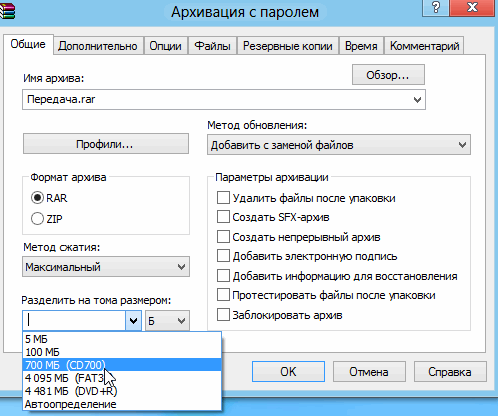
İçin şifre ayarları, "gelişmiş" sekmesine gidin ve "şifre belirle" düğmesini tıklayın.
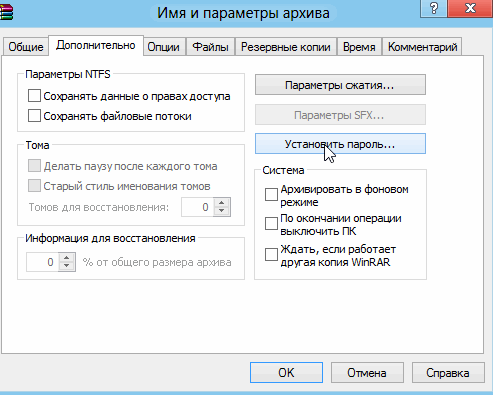
Aynı şifreyi iki kez girin, ayrıca "dosya adlarını şifrele" seçeneğinin yanındaki kutuyu da işaretleyebilirsiniz. Bu onay kutusu şifreyi bilmeyenlerin arşivde hangi dosyaların bulunduğunu bilmesini engelleyecektir.
![]()
2. Yandex-disk, Ifolder, Rapidshare hizmeti aracılığıyla
Muhtemelen bir dosyayı aktarmanın en popüler yollarından biri, kullanıcıların onlardan bilgi yüklemesine ve indirmesine olanak tanıyan sitelerdir.
Son zamanlarda çok kullanışlı bir hizmet haline geldi Yandex diski. Bu ücretsiz servis, yalnızca paylaşmak için değil, aynı zamanda dosyaları depolamak için de tasarlandı! Çok kullanışlıdır, artık evden, iş yerinden ve İnternet'in olduğu her yerden düzenlenebilir dosyalarla çalışabilirsiniz ve yanınızda bir flash sürücü veya başka bir ortam taşımanıza gerek yoktur.
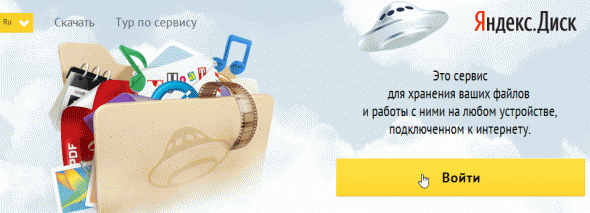
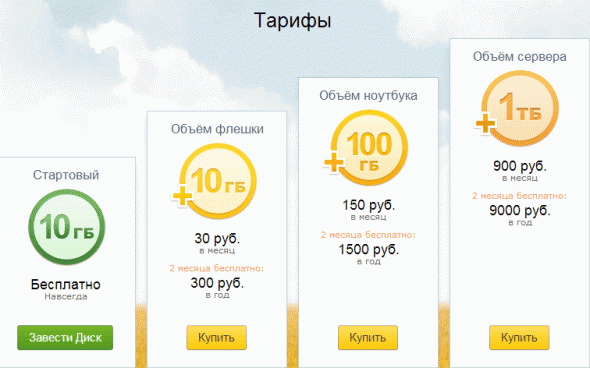
Ücretsiz olarak sağlanan alan 10 GB'a eşittir. Çoğu kullanıcı için bu fazlasıyla yeterli. İndirme hızı da oldukça iyi bir seviyede!
Boyutu 500 MB'ı aşmayan sınırsız sayıda dosya barındırmanıza olanak tanır. İletim için büyük dosyalar arşivleme sırasında bunları parçalara ayırabilirsiniz (yukarıya bakın).
Genel olarak çok kullanışlı bir hizmet, indirme hızı kesilmiyor, dosyaya erişim için şifre belirleyebilirsiniz, dosyaları yönetmek için bir panel var. İnceleme için önerilir.
Boyutu 1,5 GB'ı geçmeyen dosyaları aktarmak için fena bir hizmet değil. Site hızlı çalışıyor, minimalist tarzda yapılmış, bu nedenle hiçbir şey sizi sürecin kendisinden rahatsız etmeyecek.
3. Skype aracılığıyla ICQ programları
Günümüzde İnternet üzerinden anlık mesajlaşma programları çok popüler: Skype, ICQ. Kullanıcılara birkaç özellik daha sağlamasalardı muhtemelen lider olamazlardı. kullanışlı özellikler. Bu makaleyle ilgili olarak, her iki program da kişi listeleriniz arasında dosya alışverişi yapmanıza olanak tanır ...
Örneğin, dosyayı Skype'a aktarmak için, kişi listesinden kullanıcıya sağ tıklayın. Ardından beliren listeden "dosya gönder" seçeneğini seçin. Daha sonra tek yapmanız gereken sabit diskinizdeki dosyayı seçmek ve gönder düğmesine basmak. Hızlı ve kullanışlı!
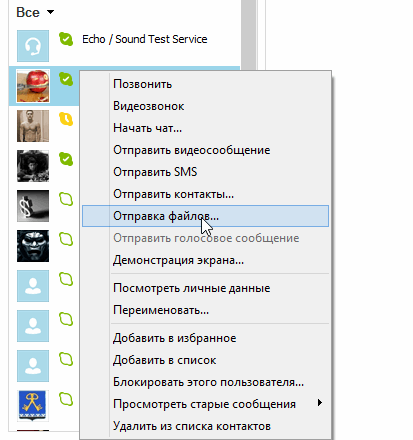
4. P2P ağları aracılığıyla
Çok basit ve hızlıdır ve ayrıca dosya aktarımının boyutu ve hızı konusunda herhangi bir kısıtlama getirmez - bu, P2P aracılığıyla dosya paylaşımıdır!
İş için ihtiyacımız var popüler program StrongDC. Kurulum sürecinin kendisi standarttır ve içinde karmaşık hiçbir şey yoktur. Ayara daha ayrıntılı olarak dokunmak daha iyidir. Bu yüzden...
1) Kurulum ve başlatma sonrasında aşağıdaki pencereyi göreceksiniz.
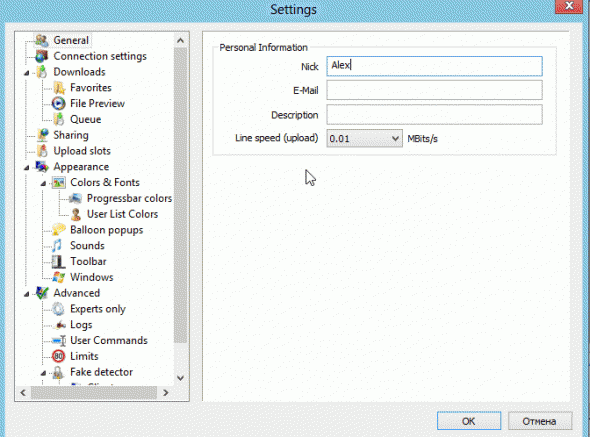
Takma adınızı girmeniz gerekiyor. Benzersiz bir takma ad girmeniz önerilir çünkü. popüler 3-4 karakterlik rumuzlar zaten kullanıcılar tarafından alınmış ve ağa bağlanamayacaksınız.
2) İndirilenler sekmesinde dosyaların indirileceği klasörü belirtin.

3) Bu madde çok önemlidir. "Paylaşım" sekmesine gidin - bu, diğer kullanıcılar tarafından indirilmek üzere hangi klasörlerin açılacağını gösterecektir. Herhangi bir kişisel veriyi açıklamamaya dikkat edin.
Elbette bir dosyanın başka bir kullanıcıya aktarılabilmesi için öncelikle "paylaşılması" gerekir. Ve sonra ihtiyaç duyduğu dosyayı indirmesi için ikinci kullanıcının aboneliğinden çıkın.

4) Şimdi binlerce p2p ağından birine bağlanmanız gerekiyor. En hızlısı program menüsündeki "Genel Merkezler" düğmesine tıklamaktır (aşağıdaki ekran görüntüsüne bakın).
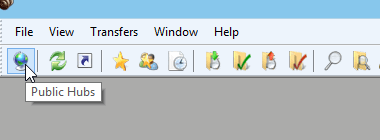
Daha sonra herhangi bir ağa gidin. Bu arada program, paylaşılan dosyaların toplam hacminin ne kadar olduğu, kaç kullanıcı vb. gibi istatistikleri görüntüleyecektir. Bazı ağların kısıtlamaları vardır: örneğin, ona girmek için en az 20 GB bilgi paylaşmanız gerekir. .
- Dosyalar internet üzerinden nasıl aktarılır? Merhaba admin, uzun zamandır yazılarınızı okuyorum ve size bir soru sormaya karar verdim. Pek çok arkadaşım var ve elbette sıklıkla farklı dosyaları paylaşıyoruz: video, ses, fotoğraf vb. Resim ve belge gibi küçük dosyaları birbirimize Skype aracılığıyla gönderiyoruz. Ancak filmler gibi büyük dosyaların tümü bir flash sürücüde birbirine sürükleniyor, görüyorsunuz, bu biraz sakıncalı. Örneğin, en iyi arkadaşım şehrin diğer tarafında yaşıyor ve şimdi ona 2 GB'tan fazla hacme sahip bir dosya göndermek istedim (bunu Skype üzerinden gönderemezsiniz) ve sonra nereye gitmeliyim? o? Hayır, elbette gidebilirim, ama yine de, farklı boyutlarda istediğiniz sayıda dosyayı aktarabileceğiniz iyi ve en önemlisi basit bir hizmet öneriyorum. İlya.
- Merhaba admin, lütfen sorunumu çözmeme yardım et. Ben kendim emekli bir askerim, video çekmeyi seviyorum, tatilimle ilgili harika bir amatör film yaptım ve şimdi bu videoyu bir şekilde internet üzerinden arkadaşlarıma aktarmak istiyorum, çoğu ülkemizin farklı yerlerinde yaşıyor. . Mümkünse lütfen bana çok fazla söylemeyin zor karar, bilgisayar yakın zamanda ustalaşmaya başladığından beri.
Dosyalar internet üzerinden nasıl aktarılır
Arkadaşlar benim de kullandığım DropMeFiles hizmetini kullanın zaten uzun zamandır. Onun aracılığıyla şunları yapabilirsiniz: İnternet üzerinden 50 GB dosya aktarımı her boyutta ve hepsi ücretsiz, kayıt olmadan, hızlı ve kolay, yeni başlayan biri bile halledebilir kullanıcı, ama ne demeli, artık her şeyi kendiniz göreceksiniz.Siteye bir dosya yükleyin ve link alın, bu linki bilen herkes dosyanızı indirebilir. Uygun değil mi? Ayrıca bağlantıyı arkadaşlarınıza e-posta adresiyle veya hatta SMS yoluyla gönderebileceğinizi de unutmayın. cep telefonu doğrudan DropMeFiles web sitesinden. Sizden, hemen indirebilecekleri dosyanızın bağlantısını içeren bir SMS alacaklarını hayal edin. Doğru, küçük bir eksi var, dosyalarınız bu kaynakta yalnızca iki hafta bulunabilir.
Bu nedenle, makalenin ilk bölümünde çok uygun bir kaynak olan DropMeFiles'ı ele alacağız, makalenin ikinci bölümünde Runet Mail.ru'nun en eski portallarından birini ele alacağız. Ne kullanacağınızı seçin. İki makale yazdım, ilki size anlatacak internet üzerinden dosya nasıl aktarılır, onu hemen bir başkası takip edecek, içinde dosyaları internette nerede saklayacağınızı öğreneceksiniz, inanın arkadaşlar, bunlar farklı şeyler.
- Not: Arkadaşlar bilgisayardan bilgisayara direkt dosya aktarmak istiyorsanız ek yazılım kullanmanız gerekecek örneğin ücretsiz program Hamachi. Bu programı kullanarak ağ üzerinden dosya nasıl kurulur, yapılandırılır ve nasıl aktarılır, makalemizi okuyun.
- Dosyaları SkyDrive ücretsiz çevrimiçi depolama alanı aracılığıyla da aktarabilirsiniz, makalemizi okuyun
50-100 GB'tan büyük dosyaları internet üzerinden göndermenin en kolay ve hızlı yolu. Mail yardımıyla 20 mb'ı geçmeyen dosyaları gönderebiliyoruz ancak bazen bu bizim için yeterli olmuyor. Ve dosyaları gönder büyük bedenİnternet aracılığıyla bilgi edinmek çoğu kişi için imkansız veya zor bir iştir. İnternette DropBox, MediaFire, Yandex disk vb. gibi büyük dosyaları yükleyebileceğiniz birçok dosya sunucusu vardır. Birisine her dosya göndermek istediğinizde, dosyayı sunucuya yüklemeniz ve ardından bir indirme bağlantısı göndermeniz gerekir.
Ayrıca birçok bulut hizmetleri 2 Gb'ye kadar dosya yükleme sınırları ve 20 GB'a kadar depolama sınırları vardır. Ve herkes kişisel dosyalarını, önemli belgelerini yüklemek istemez. üçüncü taraf sunucu. En En iyi yol büyük bir dosyayı aktarmak, onu doğrudan bilgisayardan bilgisayara, telefondan bilgisayara veya bilgisayardan telefona göndermektir.
Büyük bir dosya nasıl aktarılır?
1. İstediğiniz boyuttaki dosyaları herkese, her yere gönderebilirsiniz
2. Dosya aktarımında herhangi bir kısıtlama yoktur, en az 50-100 GB veya daha fazlasını aktarın
3. Bir dosyayı göndermek için herhangi bir yere yüklemenize gerek yoktur.
4. Dosyaları doğrudan telefonunuza (android, iphone) aktarabilirsiniz.
5. Dosyaları iPhone veya Android'den doğrudan bilgisayara aktarabilirsiniz.
6. Tamamen ücretsizdir
7. Dosya aktarımı güvenli bir kanal üzerinden yapıldığından tamamen güvenli yol dosya transferi.
8. zeZebra'yı Windows XP, Windows Vista, Windows 7, Windows 8, Mac, iPhone, Android'de kullanabilirsiniz.
İnternet üzerinden büyük bir dosya nasıl gönderilir?
Bir dosyayı İnternet üzerinden aktarmanın birçok yolu vardır; dosyayı bir dosya sunucusuna yükleyebilir, eşler arası ağlar aracılığıyla aktarabilirsiniz ve ayrıca Skype ve TeamViewer aracılığıyla da dosya gönderebilirsiniz. Sunulan tüm seçenekler saygıyı hak ediyor ve kesinlikle artıları var. Ancak dezavantajları da var. Her yöntemin dezavantajlarını açıklamanın bir anlamı yok, bunun için ayrı bir makale yazmanız gerekecek. Genel olarak anlatacağım.
Kural olarak, tüm dosya sunucularının dosya indirme konusunda kısıtlamaları vardır; örneğin, 2 GB'tan büyük bir dosyayı yükleyemezsiniz, indirme hızı genellikle 200-300 kb'yi aşmaz. İndirme linkini gönderdiğiniz kişiler dosyayı iyi bir hızda indirebilmek için premium hesaba para ödemek zorunda kalacak, aksi takdirde hız 100-200 kb ile sınırlı olacaktır. Skype veya TeamViewer aracılığıyla göndermek de aktarım hızından memnun olamaz. Ve eşler arası ağlar, dosyaları yetkin bir şekilde aktarmak için ek beceri ve bilgi gerektirir.
Bu yüzden size zeZebra gibi harika bir programdan bahsetmeye karar verdim. Bu, herhangi bir boyuttaki dosyaları doğrudan İnternet üzerinden aktarmanıza olanak tanır.
İnternet üzerinden büyük bir dosya mı gönderiyorsunuz?
Öncelikle istediğiniz boyuttaki dosyaları ücretsiz olarak gönderebilirsiniz. İkincisi, bir dosyayı bu şekilde aktarmak kesinlikle güvenlidir. Ayrıca bu program çapraz platformdur, yani onu birçok platformda kullanabilirsiniz. işletim sistemleriörneğin: Windows, Mac, Android, iOS. Müzik, belge, video, fotoğraf vb. her türlü dosyayı aktarabilirsiniz.
Programın arayüzü oldukça basittir ve en acemi kullanıcı bile kurulumu ve yönetimini kolaylıkla anlayabilir. Sizin için son derece önemli bir belgeyi, örneğin bir iş planını, şifreli bir dosyayı, banka anahtarlarını aktarıyorsanız, bağlantınız doğru şekilde şifrelendiğinden dosyaların üçüncü şahıslara ulaşacağından endişelenmenize gerek yoktur. Aktarım sırasında dosyalarınıza erişim mümkün değildir. Ayrıca, aktardığınız tüm dosyaların yalnızca bilgisayarınızda saklandığını ve başka hiçbir yerde saklanmadığını belirtmekte fayda var.
zeZebra yazılımı nasıl kullanılır?
Programı indirip kurduktan sonra sizden adınızı girmenizi isteyecek ve e-posta adresi. Ardından mavi renkli "Dosyaları Paylaş" düğmesine tıklayın ve paylaşmak istediğiniz dosyayı seçin. zeZebra uygulaması aynı zamanda Sürükle ve Bırak özelliğini de destekler; bu, ihtiyacınız olan dosyaları doğrudan program penceresine sürükleyip bırakabileceğiniz anlamına gelir. Hepsi bu kadar değil, ayrıca sağ tıklayabilirsiniz. istenilen dosya ve "zeZebra ile paylaş"ı seçin.
Her şeyi yaptığınız anda program özel bir bağlantı oluşturacaktır (dosyaları İnternete yüklemeden), bu bağlantıyı bir arkadaşınıza göndereceksiniz ve o, bu dosyayı doğrudan bilgisayarınızdan indirmeye başlayacaktır. Ancak gönderdiğiniz dosyaları alabilmeleri için arkadaşlarınızın da zeZebra'nın yüklü olması gerektiğini lütfen unutmayın. Programın kendisi sadece 8 MB ağırlığında, kimsenin indirip kurmasının sorun olmayacağını düşünüyorum.
Dosya gönderirken ve aktarırken sizin (gönderenin) ve arkadaşlarınızın (alıcıların) çevrimiçi olması gerektiğini unutmayın. Aniden ışığı kapattıysanız veya biri internette çalışmayı bıraktıysa endişelenmeyin, programın bir "Devam Etme" işlevi vardır, yani. kesintiye uğradığı yerden gönderime devam edecektir.

iPhone ile bilgisayar arasında dosya aktarmak için zeZebra'yı kullanabilirsiniz. Aynısını Android telefonlarla da yapabilirsiniz.
Önemli güncelleme! zeZebra programı ücretli hale geldi. Ve başka bir tane bulduk Otoban her boyuttaki dosyaları aktarın. Tek yapmanız gereken uTorrent programını indirmek.
Programı indirdikten sonra çalıştırın ve yükleyin. Bu programın en büyük avantajı boyutunun sadece 800 kb olması, çok hızlı başlaması ve çalışmasıdır. Program yüklendikten sonra. Onu çalıştır. Açılan pencerede birine aktarmak istediğiniz dosya ve klasörleri güvenle sürükleyebilirsiniz. Program otomatik olarak bir bağlantı oluşturacak, arkadaşınıza gönderecek, tıkladığı anda dosya aktarımı başlayacaktır. (Önemli, arkadaşınızın ayrıca torrent dosyalarını almak için uTorrent veya başka bir programın yüklü olması gerekir.
Dosyaları program penceresine sürükleyip bırakabilir veya aşağıdaki videodaki gibi yapabilirsiniz, Dosya > Yeni Torrent Oluştur'a tıklayın - ardından bir klasör aktarmak istiyorsanız, arşiv veya video ise "Klasör" düğmesine tıklayın klibi açın ve ardından "Dosya" düğmesine " tıklayın. "Dağıtımı Başlat"ın yanındaki kutuyu işaretleyin. Ve Oluştur'a tıklayın ve farklı kaydedin. Ardından, dağıtımlar arasında kendinizinkini bulun, sağ tıklayın ve "Zorla" seçeneğini seçin. Kaydedilen dosyayı bulun ve bir arkadaşınıza gönderin.
Büyük bir dosyanın utorrent aracılığıyla nasıl aktarılacağına ilişkin video:
İnternet üzerinden büyük bir dosya göndermeniz gerekiyor ancak dosya eke sığmıyor E-posta. 3'ü düşünün alternatif yollar Büyük bir dosyanın İnternet üzerinden, hatta doğrudan bir bilgisayardan diğerine nasıl aktarılacağı.
Kural olarak, bir dosyayı İnternet üzerinden aktarmak ve onu ek olarak eklemek için e-postayı kullanırız. Büyük bir dosyayı postayla göndermeniz gerekiyorsa bu seçenek kullanılamayabilir. Bu şu gerçeğiyle ilgilidir: e-postaÇoğu zaman mektuba eklenebilecek ekin boyutunda bir sınır vardır. Ancak büyük dosyaları İnternet üzerinden arkadaşlarınıza veya iş arkadaşlarınıza aktarmanın başka yolları da vardır.
WeTransfer, büyük dosyaları İnternet üzerinden aktarmak için en iyi sitelerden biridir. Bu hizmeti kullanarak arkadaşlarınıza boyutu 2 GB'a kadar olan büyük dosyaları e-postayla gönderebilirsiniz. İÇİNDE ücretsiz sürüm Dosya gönderildikten sonra WeTransfer sunucusunda 7 güne kadar saklanacak ve indirme bağlantısı olarak belirtilen e-posta adresine gönderilecektir.
Bu hizmeti kullanarak veri aktarımı çok basit ve kolaydır. Küçük bir form alanında koşulları kabul etmeniz ve ardından gönderilecek dosyayı seçmeniz gerekir. Bunu yapmak için "+ Dosyalarınızı ekleyin" düğmesine tıklayın ve aktarmak istediklerinizi seçin.
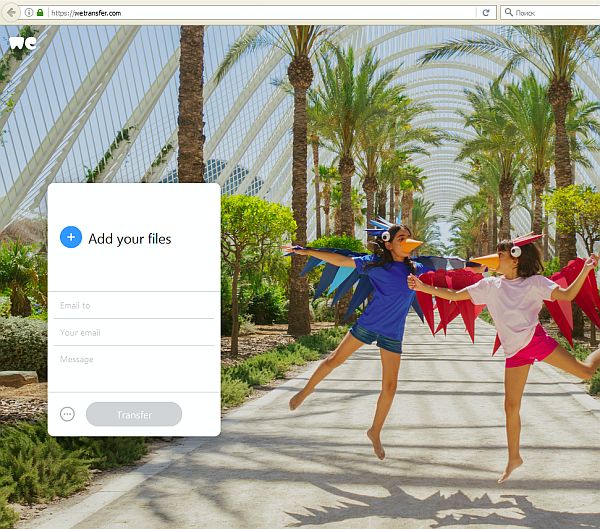
Bir mesajın maksimum boyutunun 2GB'ı geçmemesi gerektiği unutulmamalıdır, ancak hizmetin gönderilen dosya sayısında herhangi bir sınırlama yoktur. Böylece, toplam hacmi 2 GB'ı aşan birkaç büyük dosyanız varsa, birkaç mesaj gönderebilir ve her birine ayrı bir dosya ekleyebilirsiniz.
Ekledikten sonra, indirme bağlantısı içeren bir mesaj göndermek istediğiniz kullanıcının e-posta adresini "E-posta adresi" alanına girin. "E-postanız" alanına e-posta adresinizi girin; gönderen alanında görüntülenecek ve arkadaşınız mesajın sizden geldiğini anlayacaktır.
"Mesaj" alanına, mesajın gövdesinde görüntülenecek herhangi bir metni, bağlantının hemen üstüne ekleyebilirsiniz.
Bu, bir arkadaşınıza verileri bilgisayarına indirmek için ne yapması gerektiğini söylemenin harika bir yoludur (örneğin, "İstediğiniz dosya size gönderiliyor - indirmek için aşağıdaki bağlantıya tıklayın"). Daha sonra "Transfer" butonuna tıklayın ve sunucuya yüklenip bir arkadaşınıza gönderilene kadar bekleyin.
Bir arkadaşınızın bağlantı içeren bir mesaj alması için 7 günü olacaktır. Ücretsiz versiyonda aktarılan dosya bir hafta süreyle saklanır ve ardından WeTransfer sunucularından silinir.
Yöntem 2: Takeafile - Bir Bilgisayardan Diğerine Güvenli Aktarım
Söz konusu WeTransfer hizmeti, verileri sunucusunda saklar ve arkadaşınız daha sonra bunları indirebilir. Elbette bir hafta içinde silinecekler ancak verilerinizi gizli tutmak istiyorsanız o zaman "üçüncü tarafların" katılımını gerektirmeyen bir çözüm kullanmalısınız. Böyle bir çözüm, aynı tarayıcıyı kullanarak P2P ağ teknolojisini kullanarak büyük miktarda bilgiyi doğrudan bir bilgisayardan diğerine göndermenize olanak tanıyan Takeafile hizmetidir. Ayrıca büyük bir dosyayı bilgisayardan bilgisayara hızlı bir şekilde nasıl aktaracağınız sorusuna cevap arıyorsanız bu hizmet tam da ihtiyacınız olan şeydir.
Siteye girdiğinizde indirilecek verileri seçmenizi isteyen oldukça basit bir arayüz göreceksiniz. Ekranın ortasındaki artı düğmesine tıklayın ve göndermek istediklerinizi vurgulayın.
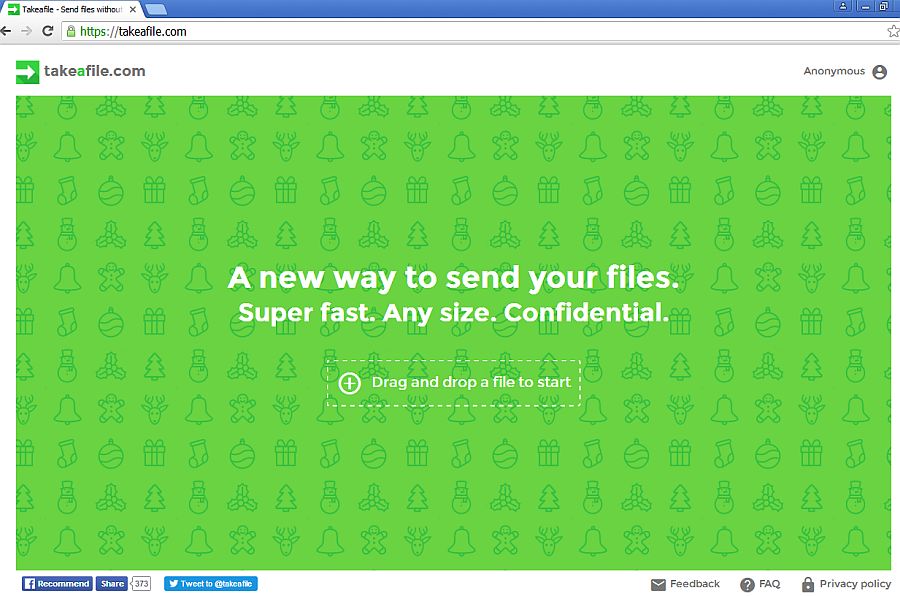
Dosyaları belirlediğinizde arkadaşınıza göndermeniz gereken benzersiz bir URL görünecektir. Kopyalayın ve ardından e-posta veya sohbet yoluyla paylaşın.

Önemli. Takeafile sitesinden ayrılmayın, aksi takdirde bağlantı artık geçerli olmayacaktır.
Bir arkadaşınız bağlantıyı açtıktan sonra bilgisayarlarınız arasında bağlantı başlayacaktır. Bir süre sonra sıra veri aktarımına geliyor. Dosyalar doğrudan bir bilgisayardan diğerine aktarılır. Bu nedenle sayfadan ayrılmayın ve internet bağlantınızı kapatmayın.
Bu çözümün avantajı büyük hacimli bilgilerin doğrudan "A noktasından B noktasına" iletilmesidir. En büyük dezavantajı ise gönderen ve alıcının sitede bu anda birbirine bağlı olmasının gerekmesidir. Birisine "yedek" bir dosyayı birkaç gün içinde indirebilmesi için vermenin bir yolu yoktur. Bu çözüm, verileri doğrudan bir bilgisayardan diğerine hızlı bir şekilde aktarmak isteyenler içindir.
Yöntem 3: Dropbox, OneDrive veya Google Drive bulut depolama alanı
Verilerinizi kontrol etme yeteneği olmayan, daha az bilinen hizmetleri kullanmak istemiyorsanız, bulut veri depolamayı kullanmak daha iyidir. Bulut Dropbox'a, OneDrive'a yüklediğiniz dosyalar, Google sürücü(veya benzeri başka bir hizmet) arkadaşlarınızla uzun süre paylaşabilir ve indirdiklerinde bulutunuzdan engelleyebilir veya tamamen silebilirsiniz.
Elbette her biri Bulut depolama kendi arayüzüne sahip olduğundan Dropbox, OneDrive veya Google Drive kullanmanıza bağlı olarak süreç farklı görünebilir. Ancak kullanım süreci çok benzer - dosyayı buluta aktarıyoruz, ardından sağ tıklayıp "bağlantıyı al"ı seçiyoruz paylaşım". Örnek olarak Dropbox'ı kullanarak büyük bir dosyanın nasıl yükleneceğini görün.
Dosya herhangi bir şekilde senkronize edilebilir - eğer kullanıyorsanız Dropbox istemcisi Windows'ta, bulut depolamaya aktarmak için senkronizasyon dizinine koymanız yeterlidir. Bulutu öncelikle tarayıcınızda kullanıyorsanız, sitede oturum açın ve dosyanızı aktarmak için Dropbox penceresine sürükleyip bırakın.
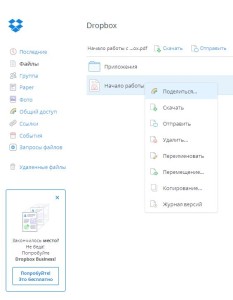
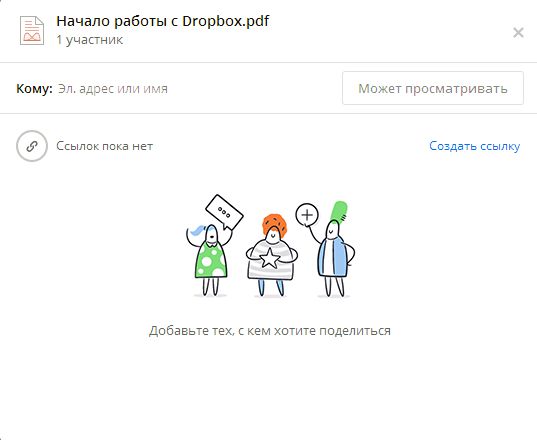
Artık dosyayı birinin e-posta adresine gönderebilirsiniz; bunun için adresini girin ve "Görüntüleyebilir" düğmesini tıklayın. Bir bağlantı almak istiyorsanız, "Bağlantı oluştur"a tıklayın ve bunu bir arkadaşınıza örneğin e-posta yoluyla gönderin.
